Speichern einer Besprechungseinladung als Entwurf in Outlook
Sie können eine Besprechung als Entwurf in Ihrem Kalender speichern, wenn Sie nicht bereit sind, die Besprechungseinladungen zu senden.
Wählen Sie unten eine Registerkartenoption für die outlook-Version aus, die Sie verwenden. Welche Outlook-Version habe ich?
Hinweis: Wenn die Schritte auf dieser Registerkarte "Neues Outlook " nicht funktionieren, verwenden Sie möglicherweise noch kein neues Outlook für Windows. Wählen Sie Klassisches Outlook aus, und führen Sie stattdessen diese Schritte aus.
Speichern einer Besprechung als Entwurf im neuen Outlook
-
Wählen Sie im Navigationsbereich Kalender aus, und erstellen Sie ein Neues Ereignis.
-
Wählen Sie die Dropdownliste Senden und dann Als Entwurf speichern aus.
Hinweis: Die Dropdownliste wird nur angezeigt, wenn der Einladung mindestens ein Teilnehmer hinzugefügt wird. Beachten Sie, dass der Entwurf nicht in Ihrem Postfachentwurfsordner gespeichert wird.
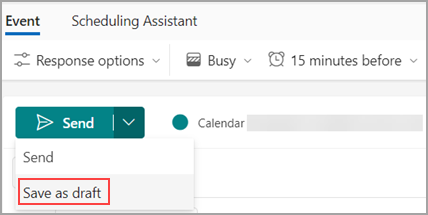
-
Dadurch wird die Besprechungseinladung in Ihrem Kalender gespeichert. Es wird in Ihrem Kalender als [Entwurf] zusammen mit dem Titel des Ereignisses angezeigt.
Bearbeiten des Entwurfs
Wenn Sie bereit sind, den Besprechungsentwurf zu bearbeiten und zu senden, gehen Sie wie folgt vor:
-
Suchen Sie den Besprechungsentwurf in Ihrem Kalender, und wählen Sie Bearbeiten aus.
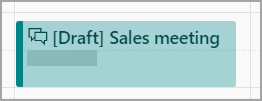
-
Nehmen Sie Ihre Änderungen vor, und wählen Sie Senden aus. Sie können es auch erneut als Entwurf speichern, wenn Sie nicht bereit sind, ihn zu senden.
Speichern einer Besprechung als Entwurf im klassischen Outlook
-
Wählen Sie im Navigationsbereich Kalender und dann Neuer Termin aus.
-
Geben Sie die Details ein, und wenn Sie keine Teilnehmer hinzugefügt haben, wählen Sie Speichern & Schließen aus. Wenn Sie mindestens einen Teilnehmer hinzugefügt haben, schließen Sie die Besprechungsanfrage.
-
Wählen Sie im Popupfenster eine der Optionen aus, z . B. Änderungen speichern, aber nicht senden.
-
Wählen Sie OK aus.
Bearbeiten des Entwurfs
Wenn Sie bereit sind, den Besprechungsentwurf zu bearbeiten und zu senden, gehen Sie wie folgt vor:
-
Suchen Sie den Besprechungsentwurf in Ihrem Kalender, und wählen Sie Bearbeiten aus.
-
Nehmen Sie Ihre Änderungen vor, und wählen Sie Senden aus. Sie können es auch erneut als Entwurf speichern, wenn Sie nicht bereit sind, ihn zu senden.
Speichern einer Besprechung als Entwurf in der Webversion von Outlook
-
Wählen Sie im Navigationsbereich Kalender aus, und erstellen Sie ein Neues Ereignis.
-
Wählen Sie die Dropdownliste Senden und dann Als Entwurf speichern aus.
Hinweis: Die Dropdownliste wird nur angezeigt, wenn der Einladung mindestens ein Teilnehmer hinzugefügt wird. Beachten Sie, dass der Entwurf nicht in Ihrem Postfachentwurfsordner gespeichert wird.
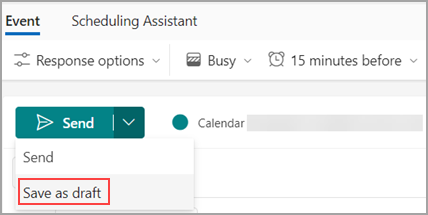
-
Dadurch wird die Besprechungseinladung in Ihrem Kalender gespeichert. Es wird in Ihrem Kalender als [Entwurf] zusammen mit dem Titel des Ereignisses angezeigt.
Bearbeiten des Entwurfs
Wenn Sie bereit sind, den Besprechungsentwurf zu bearbeiten und zu senden, gehen Sie wie folgt vor:
-
Suchen Sie den Besprechungsentwurf in Ihrem Kalender, und wählen Sie Bearbeiten aus.
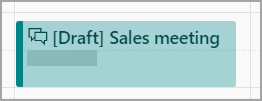
-
Nehmen Sie Ihre Änderungen vor, und wählen Sie Senden aus. Sie können es auch erneut als Entwurf speichern, wenn Sie nicht bereit sind, ihn zu senden.










